Linux常用命令
cat
cat(英文全拼:concatenate)命令用于连接文件并打印到标准输出设备上。
使用权限
所有使用者
语法格式
cat [-AbeEnstTuv] [--help] [--version] fileName
参数说明:
-n 或 --number:由 1 开始对所有输出的行数编号。
-b 或 --number-nonblank:和 -n 相似,只不过对于空白行不编号。
-s 或 --squeeze-blank:当遇到有连续两行以上的空白行,就代换为一行的空白行。
-v 或 --show-nonprinting:使用 ^ 和 M- 符号,除了 LFD 和 TAB 之外。
-E 或 --show-ends : 在每行结束处显示 $。
-T 或 --show-tabs: 将 TAB 字符显示为 ^I。
-A, --show-all:等价于 -vET。
-e:等价于"-vE"选项;
-t:等价于"-vT"选项;
实例:
把 textfile1 的文档内容加上行号后输入 textfile2 这个文档里:
cat -n textfile1 > textfile2
把 textfile1 和 textfile2 的文档内容加上行号(空白行不加)之后将内容附加到 textfile3 文档里:
cat -b textfile1 textfile2 >> textfile3
清空 /etc/test.txt 文档内容:
cat /dev/null > /etc/test.txt
cat 也可以用来制作镜像文件。例如要制作软盘的镜像文件,将软盘放好后输入:
cat /dev/fd0 > OUTFILE
相反的,如果想把 image file 写到软盘,输入:
cat IMG_FILE > /dev/fd0
注:
- 1. OUTFILE 指输出的镜像文件名。
- 2. IMG_FILE 指镜像文件。
- 3. 若从镜像文件写回 device 时,device 容量需与相当。
- 4. 通常用制作开机磁片。
--------------------------------------------------------------------------------------------------------------------------------------------------------------------------
chmod
Linux chmod(英文全拼:change mode)命令是控制用户对文件的权限的命令
Linux/Unix 的文件调用权限分为三级 : 文件所有者(Owner)、用户组(Group)、其它用户(Other Users)。
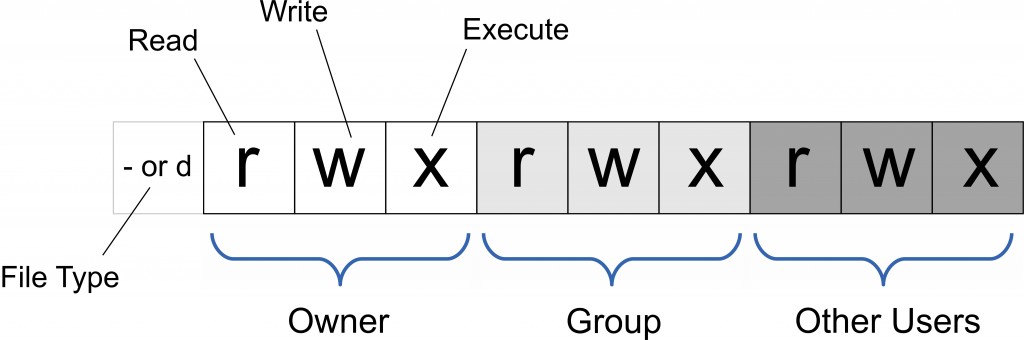
只有文件所有者和超级用户可以修改文件或目录的权限。可以使用绝对模式(八进制数字模式),符号模式指定文件的权限。
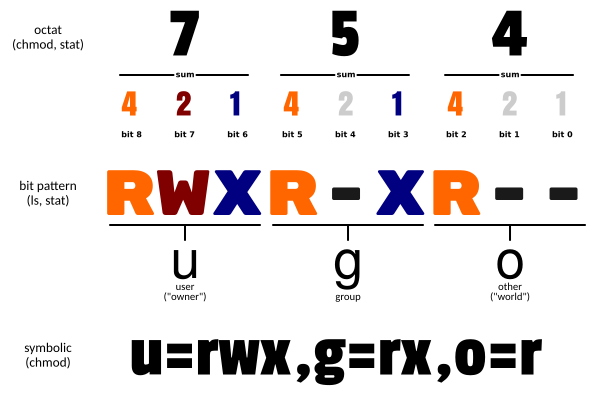
使用权限 : 所有使用者
语法
chmod [-cfvR] [--help] [--version] mode file...
参数说明
mode : 权限设定字串,格式如下 :
[ugoa...][[+-=][rwxX]...][,...]
其中:
- u 表示该文件的拥有者,g 表示与该文件的拥有者属于同一个群体(group)者,o 表示其他以外的人,a 表示这三者皆是。
- + 表示增加权限、- 表示取消权限、= 表示唯一设定权限。
- r 表示可读取,w 表示可写入,x 表示可执行,X 表示只有当该文件是个子目录或者该文件已经被设定过为可执行。
其他参数说明:
- -c : 若该文件权限确实已经更改,才显示其更改动作
- -f : 若该文件权限无法被更改也不要显示错误讯息
- -v : 显示权限变更的详细资料
- -R : 对目前目录下的所有文件与子目录进行相同的权限变更(即以递归的方式逐个变更)
- --help : 显示辅助说明
- --version : 显示版本
符号模式
使用符号模式可以设置多个项目:who(用户类型),operator(操作符)和 permission(权限),每个项目的设置可以用逗号隔开。 命令 chmod 将修改 who 指定的用户类型对文件的访问权限,用户类型由一个或者多个字母在 who 的位置来说明,如 who 的符号模式表所示:
| who | 用户类型 | 说明 |
|---|---|---|
| u | user | 文件所有者 |
| g | group | 文件所有者所在组 |
| o | others | 所有其他用户 |
| a | all | 所用用户, 相当于 ugo |
operator 的符号模式表:
| Operator | 说明 |
|---|---|
| + | 为指定的用户类型增加权限 |
| - | 去除指定用户类型的权限 |
| = | 设置指定用户权限的设置,即将用户类型的所有权限重新设置 |
permission 的符号模式表:
| 模式 | 名字 | 说明 |
|---|---|---|
| r | 读 | 设置为可读权限 |
| w | 写 | 设置为可写权限 |
| x | 执行权限 | 设置为可执行权限 |
| X | 特殊执行权限 | 只有当文件为目录文件,或者其他类型的用户有可执行权限时,才将文件权限设置可执行 |
| s | setuid/gid | 当文件被执行时,根据who参数指定的用户类型设置文件的setuid或者setgid权限 |
| t | 粘贴位 | 设置粘贴位,只有超级用户可以设置该位,只有文件所有者u可以使用该位 |
八进制语法
chmod命令可以使用八进制数来指定权限。文件或目录的权限位是由9个权限位来控制,每三位为一组,它们分别是文件所有者(User)的读、写、执行,用户组(Group)的读、写、执行以及其它用户(Other)的读、写、执行。历史上,文件权限被放在一个比特掩码中,掩码中指定的比特位设为1,用来说明一个类具有相应的优先级。
| # | 权限 | rwx | 二进制 |
|---|---|---|---|
| 7 | 读 + 写 + 执行 | rwx | 111 |
| 6 | 读 + 写 | rw- | 110 |
| 5 | 读 + 执行 | r-x | 101 |
| 4 | 只读 | r-- | 100 |
| 3 | 写 + 执行 | -wx | 011 |
| 2 | 只写 | -w- | 010 |
| 1 | 只执行 | --x | 001 |
| 0 | 无 | --- | 000 |
例如, 765 将这样解释:
- 所有者的权限用数字表达:属主的那三个权限位的数字加起来的总和。如 rwx ,也就是 4+2+1 ,应该是 7。
- 用户组的权限用数字表达:属组的那个权限位数字的相加的总和。如 rw- ,也就是 4+2+0 ,应该是 6。
- 其它用户的权限数字表达:其它用户权限位的数字相加的总和。如 r-x ,也就是 4+0+1 ,应该是 5。
实例
将文件 file1.txt 设为所有人皆可读取 :
chmod ugo+r file1.txt
将文件 file1.txt 设为所有人皆可读取 :
chmod a+r file1.txt
将文件 file1.txt 与 file2.txt 设为该文件拥有者,与其所属同一个群体者可写入,但其他以外的人则不可写入 :
chmod ug+w,o-w file1.txt file2.txt
为 ex1.py 文件拥有者增加可执行权限:
chmod u+x ex1.py
将目前目录下的所有文件与子目录皆设为任何人可读取 :
chmod -R a+r *
此外chmod也可以用数字来表示权限如 :
chmod 777 file
语法为:
chmod abc file
其中a,b,c各为一个数字,分别表示User、Group、及Other的权限。
r=4,w=2,x=1
- 若要 rwx 属性则 4+2+1=7;
- 若要 rw- 属性则 4+2=6;
- 若要 r-x 属性则 4+1=5。
chmod a=rwx file
和
chmod 777 file
效果相同
chmod ug=rwx,o=x file
和
chmod 771 file
效果相同
若用 chmod 4755 filename 可使此程序具有 root 的权限。
更多说明
| 命令 | 说明 |
|---|---|
| chmod a+r file | 给file的所有用户增加读权限 |
| chmod a-x file | 删除file的所有用户的执行权限 |
| chmod a+rw file | 给file的所有用户增加读写权限 |
| chmod +rwx file | 给file的所有用户增加读写执行权限 |
| chmod u=rw,go= file | 对file的所有者设置读写权限,清空该用户组和其他用户对file的所有权限(空格代表无权限) |
| chmod -R u+r,go-r docs | 对目录docs和其子目录层次结构中的所有文件给用户增加读权限,而对用户组和其他用户删除读权限 |
| chmod 664 file | 对file的所有者和用户组设置读写权限, 为其其他用户设置读权限 |
| chmod 0755 file | 相当于u=rwx (4+2+1),go=rx (4+1 & 4+1)。0 没有特殊模式。 |
| chmod 4755 file | 4设置了设置用户ID位,剩下的相当于 u=rwx (4+2+1),go=rx (4+1 & 4+1)。 |
| find path/ -type d -exec chmod a-x {} \; | 删除可执行权限对path/以及其所有的目录(不包括文件)的所有用户,使用'-type f'匹配文件 |
| find path/ -type d -exec chmod a+x {} \; | 允许所有用户浏览或通过目录path |
--------------------------------------------------------------------------------------------------------------------------------------------------------------------------
chown
Linux chown(英文全拼:change owner)命令用于设置文件所有者和文件关联组的命令。
Linux/Unix 是多人多工操作系统,所有的文件皆有拥有者。利用 chown 将指定文件的拥有者改为指定的用户或组,用户可以是用户名或者用户 ID,组可以是组名或者组 ID,文件是以空格分开的要改变权限的文件列表,支持通配符。 。
chown 需要超级用户 root 的权限才能执行此命令。
只有超级用户和属于组的文件所有者才能变更文件关联组。非超级用户如需要设置关联组可能需要使用 chgrp 命令。
使用权限 : root
语法
chown [-cfhvR] [--help] [--version] user[:group] file...
参数 :
- user : 新的文件拥有者的使用者 ID
- group : 新的文件拥有者的使用者组(group)
- -c : 显示更改的部分的信息
- -f : 忽略错误信息
- -h :修复符号链接
- -v : 显示详细的处理信息
- -R : 处理指定目录以及其子目录下的所有文件
- --help : 显示辅助说明
- --version : 显示版本
实例
把 /var/run/httpd.pid 的所有者设置 root:
chown root /var/run/httpd.pid
将文件 file1.txt 的拥有者设为 runoob,群体的使用者 runoobgroup :
chown runoob:runoobgroup file1.txt
将当前前目录下的所有文件与子目录的拥有者皆设为 runoob,群体的使用者 runoobgroup:
chown -R runoob:runoobgroup *
把 /home/runoob 的关联组设置为 512 (关联组ID),不改变所有者:
chown :512 /home/runoob
--------------------------------------------------------------------------------------------------------------------------------------------------------------------------
cut
Linux cut命令用于显示每行从开头算起 num1 到 num2 的文字。
语法
cut [-bn] [file]
cut [-c] [file]
cut [-df] [file]
使用说明:
cut 命令从文件的每一行剪切字节、字符和字段并将这些字节、字符和字段写至标准输出。
如果不指定 File 参数,cut 命令将读取标准输入。必须指定 -b、-c 或 -f 标志之一。
参数:
- -b :以字节为单位进行分割。这些字节位置将忽略多字节字符边界,除非也指定了 -n 标志。
- -c :以字符为单位进行分割。
- -d :自定义分隔符,默认为制表符。
- -f :与-d一起使用,指定显示哪个区域。
- -n :取消分割多字节字符。仅和 -b 标志一起使用。如果字符的最后一个字节落在由 -b 标志的 List 参数指示的
范围之内,该字符将被写出;否则,该字符将被排除
实例
当你执行who命令时,会输出类似如下的内容:
$ who
rocrocket :0 2009-01-08 11:07
rocrocket pts/0 2009-01-08 11:23 (:0.0)
rocrocket pts/1 2009-01-08 14:15 (:0.0)
如果我们想提取每一行的第3个字节,就这样:
$ who|cut -b 3
c
c
--------------------------------------------------------------------------------------------------------------------------------------------------------------------------
cp
Linux cp(英文全拼:copy file)命令主要用于复制文件或目录。
语法
cp [options] source dest
或
cp [options] source... directory
参数说明:
- -a:此选项通常在复制目录时使用,它保留链接、文件属性,并复制目录下的所有内容。其作用等于dpR参数组合。
- -d:复制时保留链接。这里所说的链接相当于 Windows 系统中的快捷方式。
- -f:覆盖已经存在的目标文件而不给出提示。
- -i:与 -f 选项相反,在覆盖目标文件之前给出提示,要求用户确认是否覆盖,回答 y 时目标文件将被覆盖。
- -p:除复制文件的内容外,还把修改时间和访问权限也复制到新文件中。
- -r:若给出的源文件是一个目录文件,此时将复制该目录下所有的子目录和文件。
- -l:不复制文件,只是生成链接文件。
实例
使用指令 cp 将当前目录 test/ 下的所有文件复制到新目录 newtest 下,输入如下命令:
$ cp –r test/ newtest
注意:用户使用该指令复制目录时,必须使用参数 -r 或者 -R 。
--------------------------------------------------------------------------------------------------------------------------------------------------------------------------
du
Linux du (英文全拼:disk usage)命令用于显示目录或文件的大小。
du 会显示指定的目录或文件所占用的磁盘空间。
语法
du [-abcDhHklmsSx][-L <符号连接>][-X <文件>][--block-size][--exclude=<目录或文件>][--max-depth=<目录层数>][--help][--version][目录或文件]
参数说明:
- -a或-all 显示目录中个别文件的大小。
- -b或-bytes 显示目录或文件大小时,以byte为单位。
- -c或--total 除了显示个别目录或文件的大小外,同时也显示所有目录或文件的总和。
- -D或--dereference-args 显示指定符号连接的源文件大小。
- -h或--human-readable 以K,M,G为单位,提高信息的可读性。
- -H或--si 与-h参数相同,但是K,M,G是以1000为换算单位。
- -k或--kilobytes 以1024 bytes为单位。
- -l或--count-links 重复计算硬件连接的文件。
- -L<符号连接>或--dereference<符号连接> 显示选项中所指定符号连接的源文件大小。
- -m或--megabytes 以1MB为单位。
- -s或--summarize 仅显示总计。
- -S或--separate-dirs 显示个别目录的大小时,并不含其子目录的大小。
- -x或--one-file-xystem 以一开始处理时的文件系统为准,若遇上其它不同的文件系统目录则略过。
- -X<文件>或--exclude-from=<文件> 在<文件>指定目录或文件。
- --exclude=<目录或文件> 略过指定的目录或文件。
- --max-depth=<目录层数> 超过指定层数的目录后,予以忽略。
- --help 显示帮助。
- --version 显示版本信息。
方便阅读的格式显示test目录所占空间情况:
# du -h test 608K test/test6 308K test/test4 4.0K test/scf/lib 4.0K test/scf/service/deploy/product 4.0K test/scf/service/deploy/info 12K test/scf/service/deploy 16K test/scf/service 4.0K test/scf/doc 4.0K test/scf/bin 32K test/scf 8.0K test/test3 1.3M test
--------------------------------------------------------------------------------------------------------------------------------------------------------------------------
find
Linux find 命令用来在指定目录下查找文件。任何位于参数之前的字符串都将被视为欲查找的目录名。如果使用该命令时,不设置任何参数,则 find 命令将在当前目录下查找子目录与文件。并且将查找到的子目录和文件全部进行显示。
语法
find path -option [ -print ] [ -exec -ok command ] {} \;
参数说明 :
find 根据下列规则判断 path 和 expression,在命令列上第一个 - ( ) , ! 之前的部份为 path,之后的是 expression。如果 path 是空字串则使用目前路径,如果 expression 是空字串则使用 -print 为预设 expression。
expression 中可使用的选项有二三十个之多,在此只介绍最常用的部份。
-mount, -xdev : 只检查和指定目录在同一个文件系统下的文件,避免列出其它文件系统中的文件
-amin n : 在过去 n 分钟内被读取过
-anewer file : 比文件 file 更晚被读取过的文件
-atime n : 在过去 n 天内被读取过的文件
-cmin n : 在过去 n 分钟内被修改过
-cnewer file :比文件 file 更新的文件
-ctime n : 在过去 n 天内创建的文件
-mtime n : 在过去 n 天内修改过的文件
-empty : 空的文件-gid n or -group name : gid 是 n 或是 group 名称是 name
-ipath p, -path p : 路径名称符合 p 的文件,ipath 会忽略大小写
-name name, -iname name : 文件名称符合 name 的文件。iname 会忽略大小写
-size n : 文件大小 是 n 单位,b 代表 512 位元组的区块,c 表示字元数,k 表示 kilo bytes,w 是二个位元组。
-type c : 文件类型是 c 的文件。
d: 目录
c: 字型装置文件
b: 区块装置文件
p: 具名贮列
f: 一般文件
l: 符号连结
s: socket
-pid n : process id 是 n 的文件
你可以使用 ( ) 将运算式分隔,并使用下列运算。
exp1 -and exp2
! expr
-not expr
exp1 -or exp2
exp1, exp2
实例
将当前目录及其子目录下所有文件后缀为 .c 的文件列出来:
# find . -name "*.c"
将当前目录及其子目录中的所有文件列出:
# find . -type f
将当前目录及其子目录下所有最近 20 天内更新过的文件列出:
# find . -ctime 20
查找 /var/log 目录中更改时间在 7 日以前的普通文件,并在删除之前询问它们:
# find /var/log -type f -mtime +7 -ok rm {} \;
查找当前目录中文件属主具有读、写权限,并且文件所属组的用户和其他用户具有读权限的文件:
# find . -type f -perm 644 -exec ls -l {} \;
查找系统中所有文件长度为 0 的普通文件,并列出它们的完整路径:
# find / -type f -size 0 -exec ls -l {} \;
--------------------------------------------------------------------------------------------------------------------------------------------------------------------------
head
head 命令可用于查看文件的开头部分的内容,有一个常用的参数 -n 用于显示行数,默认为 10,即显示 10 行的内容。
命令格式:
head [参数][文件]
参数:
- -q 隐藏文件名
- -v 显示文件名
- -c<数目> 显示的字节数。
- -n<行数> 显示的行数。
实例
要显示 runoob_notes.log 文件的开头 10 行,请输入以下命令:
head runoob_notes.log
显示 notes.log 文件的开头 5 行,请输入以下命令:
head -n 5 runoob_notes.log
显示文件前 20 个字节:
head -c 20 runoob_notes.log
--------------------------------------------------------------------------------------------------------------------------------------------------------------------------
ls
Linux ls(英文全拼:list files)命令用于显示指定工作目录下之内容(列出目前工作目录所含之文件及子目录)。
语法
ls [-alrtAFR] [name...]
参数 :
- -a 显示所有文件及目录 (. 开头的隐藏文件也会列出)
- -l 除文件名称外,亦将文件型态、权限、拥有者、文件大小等资讯详细列出
- -r 将文件以相反次序显示(原定依英文字母次序)
- -t 将文件依建立时间之先后次序列出
- -A 同 -a ,但不列出 "." (目前目录) 及 ".." (父目录)
- -F 在列出的文件名称后加一符号;例如可执行档则加 "*", 目录则加 "/"
- -R 若目录下有文件,则以下之文件亦皆依序列出
实例
列出根目录(\)下的所有目录:
# ls / bin dev lib media net root srv upload www boot etc lib64 misc opt sbin sys usr home lost+found mnt proc selinux tmp var
列出目前工作目录下所有名称是 s 开头的文件,越新的排越后面 :
ls -ltr s*
将 /bin 目录以下所有目录及文件详细资料列出 :
ls -lR /bin
列出目前工作目录下所有文件及目录;目录于名称后加 "/", 可执行档于名称后加 "*" :
ls -AF
--------------------------------------------------------------------------------------------------------------------------------------------------------------------------
less
less 与 more 类似,less 可以随意浏览文件,支持翻页和搜索,支持向上翻页和向下翻页。
语法
less [参数] 文件
参数说明:
- -b <缓冲区大小> 设置缓冲区的大小
- -e 当文件显示结束后,自动离开
- -f 强迫打开特殊文件,例如外围设备代号、目录和二进制文件
- -g 只标志最后搜索的关键词
- -i 忽略搜索时的大小写
- -m 显示类似more命令的百分比
- -N 显示每行的行号
- -o <文件名> 将less 输出的内容在指定文件中保存起来
- -Q 不使用警告音
- -s 显示连续空行为一行
- -S 行过长时间将超出部分舍弃
- -x <数字> 将"tab"键显示为规定的数字空格
- /字符串:向下搜索"字符串"的功能
- ?字符串:向上搜索"字符串"的功能
- n:重复前一个搜索(与 / 或 ? 有关)
- N:反向重复前一个搜索(与 / 或 ? 有关)
- b 向上翻一页
- d 向后翻半页
- h 显示帮助界面
- Q 退出less 命令
- u 向前滚动半页
- y 向前滚动一行
- 空格键 滚动一页
- 回车键 滚动一行
- [pagedown]: 向下翻动一页
- [pageup]: 向上翻动一页
实例
1、查看文件
less log2013.log
2、ps查看进程信息并通过less分页显示
ps -ef |less
3、查看命令历史使用记录并通过less分页显示
[root@localhost test]# history | less
22 scp -r tomcat6.0.32 root@192.168.120.203:/opt/soft
23 cd ..
24 scp -r web root@192.168.120.203:/opt/
25 cd soft
26 ls
……省略……
4、浏览多个文件
less log2013.log log2014.log
说明:
输入 :n后,切换到 log2014.log
输入 :p 后,切换到log2013.log
附加备注
1.全屏导航
- ctrl + F - 向前移动一屏
- ctrl + B - 向后移动一屏
- ctrl + D - 向前移动半屏
- ctrl + U - 向后移动半屏
2.单行导航
- j - 下一行
- k - 上一行
3.其它导航
- G - 移动到最后一行
- g - 移动到第一行
- q / ZZ - 退出 less 命令
4.其它有用的命令
- v - 使用配置的编辑器编辑当前文件
- h - 显示 less 的帮助文档
- &pattern - 仅显示匹配模式的行,而不是整个文件
5.标记导航
当使用 less 查看大文件时,可以在任何一个位置作标记,可以通过命令导航到标有特定标记的文本位置:
- ma - 使用 a 标记文本的当前位置
- 'a - 导航到标记 a 处
--------------------------------------------------------------------------------------------------------------------------------------------------------------------------
locate
Linux locate命令用于查找符合条件的文档,他会去保存文档和目录名称的数据库内,查找合乎范本样式条件的文档或目录。
一般情况我们只需要输入 locate your_file_name 即可查找指定文件。
语法
locate [-d ][--help][--version][范本样式...]
参数:
- -b, --basename -- 仅匹配路径名的基本名称
- -c, --count -- 只输出找到的数量
- -d, --database DBPATH -- 使用 DBPATH 指定的数据库,而不是默认数据库 /var/lib/mlocate/mlocate.db
- -e, --existing -- 仅打印当前现有文件的条目
- -1 -- 如果 是 1.则启动安全模式。在安全模式下,使用者不会看到权限无法看到 的档案。这会始速度减慢,因为 locate 必须至实际的档案系统中取得档案的 权限资料。
- -0, --null -- 在输出上带有NUL的单独条目
- -S, --statistics -- 不搜索条目,打印有关每个数据库的统计信息
- -q -- 安静模式,不会显示任何错误讯息。
- -P, --nofollow, -H -- 检查文件存在时不要遵循尾随的符号链接
- -l, --limit, -n LIMIT -- 将输出(或计数)限制为LIMIT个条目
- -n -- 至多显示 n个输出。
- -m, --mmap -- 被忽略,为了向后兼容
- -r, --regexp REGEXP -- 使用基本正则表达式
- --regex -- 使用扩展正则表达式
- -q, --quiet -- 安静模式,不会显示任何错误讯息
- -s, --stdio -- 被忽略,为了向后兼容
- -o -- 指定资料库存的名称。
- -h, --help -- 显示帮助
- -i, --ignore-case -- 忽略大小写
- -V, --version -- 显示版本信息
实例
查找 passwd 文件,输入以下命令:
locate passwd
搜索 etc 目录下所有以 sh 开头的文件 :
locate /etc/sh
忽略大小写搜索当前用户目录下所有以 r 开头的文件 :
locate -i ~/r
附加说明
locate 与 find 不同: find 是去硬盘找,locate 只在 /var/lib/slocate 资料库中找。
locate 的速度比 find 快,它并不是真的查找,而是查数据库,一般文件数据库在 /var/lib/slocate/slocate.db 中,所以 locate 的查找并不是实时的,而是以数据库的更新为准,一般是系统自己维护,也可以手工升级数据库 ,命令为:
updatedb
默认情况下 updatedb 每天执行一次。
--------------------------------------------------------------------------------------------------------------------------------------------------------------------------
more
Linux more 命令类似 cat ,不过会以一页一页的形式显示,更方便使用者逐页阅读,而最基本的指令就是按空白键(space)就往下一页显示,按 b 键就会往回(back)一页显示,而且还有搜寻字串的功能(与 vi 相似),使用中的说明文件,请按 h 。
语法
more [-dlfpcsu] [-num] [+/pattern] [+linenum] [fileNames..]
参数:
- -num 一次显示的行数
- -d 提示使用者,在画面下方显示 [Press space to continue, 'q' to quit.] ,如果使用者按错键,则会显示 [Press 'h' for instructions.] 而不是 '哔' 声
- -l 取消遇见特殊字元 ^L(送纸字元)时会暂停的功能
- -f 计算行数时,以实际上的行数,而非自动换行过后的行数(有些单行字数太长的会被扩展为两行或两行以上)
- -p 不以卷动的方式显示每一页,而是先清除萤幕后再显示内容
- -c 跟 -p 相似,不同的是先显示内容再清除其他旧资料
- -s 当遇到有连续两行以上的空白行,就代换为一行的空白行
- -u 不显示下引号 (根据环境变数 TERM 指定的 terminal 而有所不同)
- +/pattern 在每个文档显示前搜寻该字串(pattern),然后从该字串之后开始显示
- +num 从第 num 行开始显示
- fileNames 欲显示内容的文档,可为复数个数
实例
逐页显示 testfile 文档内容,如有连续两行以上空白行则以一行空白行显示。
more -s testfile
从第 20 行开始显示 testfile 之文档内容。
more +20 testfile
常用操作命令
- Enter 向下n行,需要定义。默认为1行
- Ctrl+F 向下滚动一屏
- 空格键 向下滚动一屏
- Ctrl+B 返回上一屏
- = 输出当前行的行号
- :f 输出文件名和当前行的行号
- V 调用vi编辑器
- !命令 调用Shell,并执行命令
- q 退出more
--------------------------------------------------------------------------------------------------------------------------------------------------------------------------
mv
Linux mv(英文全拼:move file)命令用来为文件或目录改名、或将文件或目录移入其它位置。
语法
mv [options] source dest
mv [options] source... directory
参数说明:
- -b: 当目标文件或目录存在时,在执行覆盖前,会为其创建一个备份。
- -i: 如果指定移动的源目录或文件与目标的目录或文件同名,则会先询问是否覆盖旧文件,输入 y 表示直接覆盖,输入 n 表示取消该操作。
- -f: 如果指定移动的源目录或文件与目标的目录或文件同名,不会询问,直接覆盖旧文件。
- -n: 不要覆盖任何已存在的文件或目录。
- -u:当源文件比目标文件新或者目标文件不存在时,才执行移动操作。
mv 参数设置与运行结果
| 命令格式 | 运行结果 |
|---|---|
mv source_file(文件) dest_file(文件)
|
将源文件名 source_file 改为目标文件名 dest_file |
mv source_file(文件) dest_directory(目录)
|
将文件 source_file 移动到目标目录 dest_directory 中 |
mv source_directory(目录) dest_directory(目录)
|
目录名 dest_directory 已存在,将 source_directory 移动到目录名 dest_directory 中;目录名 dest_directory 不存在则 source_directory 改名为目录名 dest_directory |
mv source_directory(目录) dest_file(文件)
|
出错 |
实例
将文件 aaa 改名为 bbb :
mv aaa bbb
将 info 目录放入 logs 目录中。注意,如果 logs 目录不存在,则该命令将 info 改名为 logs。
mv info/ logs
再如将 /usr/runoob 下的所有文件和目录移到当前目录下,命令行为:
$ mv /usr/runoob/* .
--------------------------------------------------------------------------------------------------------------------------------------------------------------------------
touch
Linux touch命令用于修改文件或者目录的时间属性,包括存取时间和更改时间。若文件不存在,系统会建立一个新的文件。
ls -l 可以显示档案的时间记录。
语法
touch [-acfm][-d<日期时间>][-r<参考文件或目录>] [-t<日期时间>][--help][--version][文件或目录…]
- 参数说明:
- a 改变档案的读取时间记录。
- m 改变档案的修改时间记录。
- c 假如目的档案不存在,不会建立新的档案。与 --no-create 的效果一样。
- f 不使用,是为了与其他 unix 系统的相容性而保留。
- r 使用参考档的时间记录,与 --file 的效果一样。
- d 设定时间与日期,可以使用各种不同的格式。
- t 设定档案的时间记录,格式与 date 指令相同。
- --no-create 不会建立新档案。
- --help 列出指令格式。
- --version 列出版本讯息。
实例
使用指令"touch"修改文件"testfile"的时间属性为当前系统时间,输入如下命令:
$ touch testfile #修改文件的时间属性
首先,使用ls命令查看testfile文件的属性,如下所示:
$ ls -l testfile #查看文件的时间属性
#原来文件的修改时间为16:09
-rw-r--r-- 1 hdd hdd 55 2011-08-22 16:09 testfile
执行指令"touch"修改文件属性以后,并再次查看该文件的时间属性,如下所示:
$ touch testfile #修改文件时间属性为当前系统时间
$ ls -l testfile #查看文件的时间属性
#修改后文件的时间属性为当前系统时间
-rw-r--r-- 1 hdd hdd 55 2011-08-22 19:53 testfile
使用指令"touch"时,如果指定的文件不存在,则将创建一个新的空白文件。例如,在当前目录下,使用该指令创建一个空白文件"file",输入如下命令:
$ touch file #创建一个名为“file”的新的空白文件
--------------------------------------------------------------------------------------------------------------------------------------------------------------------------
which
Linux which命令用于查找文件。
which指令会在环境变量$PATH设置的目录里查找符合条件的文件。
语法
which [文件...]
参数:
- -n<文件名长度> 指定文件名长度,指定的长度必须大于或等于所有文件中最长的文件名。
- -p<文件名长度> 与-n参数相同,但此处的<文件名长度>包括了文件的路径。
- -w 指定输出时栏位的宽度。
- -V 显示版本信息。
实例
使用指令"which"查看指令"bash"的绝对路径,输入如下命令:
$ which bash
上面的指令执行后,输出信息如下所示:
/bin/bash #bash可执行程序的绝对路径
--------------------------------------------------------------------------------------------------------------------------------------------------------------------------
scp
Linux scp 命令用于 Linux 之间复制文件和目录。
scp 是 secure copy 的缩写, scp 是 linux 系统下基于 ssh 登陆进行安全的远程文件拷贝命令。
scp 是加密的,rcp 是不加密的,scp 是 rcp 的加强版。
语法
scp [-1246BCpqrv] [-c cipher] [-F ssh_config] [-i identity_file]
[-l limit] [-o ssh_option] [-P port] [-S program]
[[user@]host1:]file1 [...] [[user@]host2:]file2
简易写法:
scp [可选参数] file_source file_target
参数说明:
- -1: 强制scp命令使用协议ssh1
- -2: 强制scp命令使用协议ssh2
- -4: 强制scp命令只使用IPv4寻址
- -6: 强制scp命令只使用IPv6寻址
- -B: 使用批处理模式(传输过程中不询问传输口令或短语)
- -C: 允许压缩。(将-C标志传递给ssh,从而打开压缩功能)
- -p:保留原文件的修改时间,访问时间和访问权限。
- -q: 不显示传输进度条。
- -r: 递归复制整个目录。
- -v:详细方式显示输出。scp和ssh(1)会显示出整个过程的调试信息。这些信息用于调试连接,验证和配置问题。
- -c cipher: 以cipher将数据传输进行加密,这个选项将直接传递给ssh。
- -F ssh_config: 指定一个替代的ssh配置文件,此参数直接传递给ssh。
- -i identity_file: 从指定文件中读取传输时使用的密钥文件,此参数直接传递给ssh。
- -l limit: 限定用户所能使用的带宽,以Kbit/s为单位。
- -o ssh_option: 如果习惯于使用ssh_config(5)中的参数传递方式,
- -P port:注意是大写的P, port是指定数据传输用到的端口号
- -S program: 指定加密传输时所使用的程序。此程序必须能够理解ssh(1)的选项。
实例
1、从本地复制到远程
命令格式:
scp local_file remote_username@remote_ip:remote_folder
或者
scp local_file remote_username@remote_ip:remote_file
或者
scp local_file remote_ip:remote_folder
或者
scp local_file remote_ip:remote_file
- 第1,2个指定了用户名,命令执行后需要再输入密码,第1个仅指定了远程的目录,文件名字不变,第2个指定了文件名;
- 第3,4个没有指定用户名,命令执行后需要输入用户名和密码,第3个仅指定了远程的目录,文件名字不变,第4个指定了文件名;
应用实例:
scp /home/space/music/1.mp3 root@www.runoob.com:/home/root/others/music
scp /home/space/music/1.mp3 root@www.runoob.com:/home/root/others/music/001.mp3
scp /home/space/music/1.mp3 www.runoob.com:/home/root/others/music
scp /home/space/music/1.mp3 www.runoob.com:/home/root/others/music/001.mp3
复制目录命令格式:
scp -r local_folder remote_username@remote_ip:remote_folder
或者
scp -r local_folder remote_ip:remote_folder
- 第1个指定了用户名,命令执行后需要再输入密码;
- 第2个没有指定用户名,命令执行后需要输入用户名和密码;
应用实例:
scp -r /home/space/music/ root@www.runoob.com:/home/root/others/
scp -r /home/space/music/ www.runoob.com:/home/root/others/
上面命令将本地 music 目录复制到远程 others 目录下。
2、从远程复制到本地
从远程复制到本地,只要将从本地复制到远程的命令的后2个参数调换顺序即可,如下实例
应用实例:
scp root@www.runoob.com:/home/root/others/music /home/space/music/1.mp3
scp -r www.runoob.com:/home/root/others/ /home/space/music/
说明
1.如果远程服务器防火墙有为scp命令设置了指定的端口,我们需要使用 -P 参数来设置命令的端口号,命令格式如下:
#scp 命令使用端口号 4588
scp -P 4588 remote@www.runoob.com:/usr/local/sin.sh /home/administrator
2.使用scp命令要确保使用的用户具有可读取远程服务器相应文件的权限,否则scp命令是无法起作用的。
--------------------------------------------------------------------------------------------------------------------------------------------------------------------------
ed
Linux ed命令是文本编辑器,用于文本编辑。
ed是Linux中功能最简单的文本编辑程序,一次仅能编辑一行而非全屏幕方式的操作。
ed命令并不是一个常用的命令,一般使用比较多的是vi 指令。但ed文本编辑器对于编辑大文件或对于在shell脚本程序中进行文本编辑很有用。
语法
ed [-][-Gs][-p<字符串>][--help][--version][文件]
参数:
- -G或--traditional 提供回兼容的功能。
- -p<字符串> 指定ed在command mode的提示字符。
- -s,-,--quiet或--silent 不执行开启文件时的检查功能。
- --help 显示帮助。
- --version 显示版本信息。
实例
以下是一个 Linux ed 完整实例解析:
$ ed <- 激活 ed 命令
a <- 告诉 ed 我要编辑新文件
My name is Titan. <- 输入第一行内容
And I love Perl very much. <- 输入第二行内容
. <- 返回 ed 的命令行状态
i <- 告诉 ed 我要在最后一行之前插入内容
I am 24. <- 将“I am 24.”插入“My name is Titan.”和“And I love Perl very much.”之间
. <- 返回 ed 的命令行状态
c <- 告诉 ed 我要替换最后一行输入内容
I am 24 years old. <- 将“I am 24.”替换成“I am 24 years old.”(注意:这里替换的是最后输的内容)
. <- 返回 ed 的命令行状态
w readme.text <- 将文件命名为“readme.text”并保存(注意:如果是编辑已经存在的文件,只需要敲入 w 即可)
q <- 完全退出 ed 编辑器
这是文件的内容是:
$ cat readme.text
My name is Titan.
I am 24 years old.
And I love Perl vrey much.
--------------------------------------------------------------------------------------------------------------------------------------------------------------------------
grep
Linux grep 命令用于查找文件里符合条件的字符串。
grep 指令用于查找内容包含指定的范本样式的文件,如果发现某文件的内容符合所指定的范本样式,预设 grep 指令会把含有范本样式的那一列显示出来。若不指定任何文件名称,或是所给予的文件名为 -,则 grep 指令会从标准输入设备读取数据。
语法
grep [-abcEFGhHilLnqrsvVwxy][-A<显示行数>][-B<显示列数>][-C<显示列数>][-d<进行动作>][-e<范本样式>][-f<范本文件>][--help][范本样式][文件或目录...]
参数:
- -a 或 --text : 不要忽略二进制的数据。
- -A<显示行数> 或 --after-context=<显示行数> : 除了显示符合范本样式的那一列之外,并显示该行之后的内容。
- -b 或 --byte-offset : 在显示符合样式的那一行之前,标示出该行第一个字符的编号。
- -B<显示行数> 或 --before-context=<显示行数> : 除了显示符合样式的那一行之外,并显示该行之前的内容。
- -c 或 --count : 计算符合样式的列数。
- -C<显示行数> 或 --context=<显示行数>或-<显示行数> : 除了显示符合样式的那一行之外,并显示该行之前后的内容。
- -d <动作> 或 --directories=<动作> : 当指定要查找的是目录而非文件时,必须使用这项参数,否则grep指令将回报信息并停止动作。
- -e<范本样式> 或 --regexp=<范本样式> : 指定字符串做为查找文件内容的样式。
- -E 或 --extended-regexp : 将样式为延伸的正则表达式来使用。
- -f<规则文件> 或 --file=<规则文件> : 指定规则文件,其内容含有一个或多个规则样式,让grep查找符合规则条件的文件内容,格式为每行一个规则样式。
- -F 或 --fixed-regexp : 将样式视为固定字符串的列表。
- -G 或 --basic-regexp : 将样式视为普通的表示法来使用。
- -h 或 --no-filename : 在显示符合样式的那一行之前,不标示该行所属的文件名称。
- -H 或 --with-filename : 在显示符合样式的那一行之前,表示该行所属的文件名称。
- -i 或 --ignore-case : 忽略字符大小写的差别。
- -l 或 --file-with-matches : 列出文件内容符合指定的样式的文件名称。
- -L 或 --files-without-match : 列出文件内容不符合指定的样式的文件名称。
- -n 或 --line-number : 在显示符合样式的那一行之前,标示出该行的列数编号。
- -o 或 --only-matching : 只显示匹配PATTERN 部分。
- -q 或 --quiet或--silent : 不显示任何信息。
- -r 或 --recursive : 此参数的效果和指定"-d recurse"参数相同。
- -s 或 --no-messages : 不显示错误信息。
- -v 或 --invert-match : 显示不包含匹配文本的所有行。
- -V 或 --version : 显示版本信息。
- -w 或 --word-regexp : 只显示全字符合的列。
- -x --line-regexp : 只显示全列符合的列。
- -y : 此参数的效果和指定"-i"参数相同。
实例
1、在当前目录中,查找后缀有 file 字样的文件中包含 test 字符串的文件,并打印出该字符串的行。此时,可以使用如下命令:
grep test *file
结果如下所示:
$ grep test test* #查找前缀有“test”的文件包含“test”字符串的文件
testfile1:This a Linux testfile! #列出testfile1 文件中包含test字符的行
testfile_2:This is a linux testfile! #列出testfile_2 文件中包含test字符的行
testfile_2:Linux test #列出testfile_2 文件中包含test字符的行
2、以递归的方式查找符合条件的文件。例如,查找指定目录/etc/acpi 及其子目录(如果存在子目录的话)下所有文件中包含字符串"update"的文件,并打印出该字符串所在行的内容,使用的命令为:
grep -r update /etc/acpi
输出结果如下:
$ grep -r update /etc/acpi #以递归的方式查找“etc/acpi”
#下包含“update”的文件
/etc/acpi/ac.d/85-anacron.sh:# (Things like the slocate updatedb cause a lot of IO.)
Rather than
/etc/acpi/resume.d/85-anacron.sh:# (Things like the slocate updatedb cause a lot of
IO.) Rather than
/etc/acpi/events/thinkpad-cmos:action=/usr/sbin/thinkpad-keys--update
3、反向查找。前面各个例子是查找并打印出符合条件的行,通过"-v"参数可以打印出不符合条件行的内容。
查找文件名中包含 test 的文件中不包含test 的行,此时,使用的命令为:
grep -v test *test*
结果如下所示:
$ grep-v test* #查找文件名中包含test 的文件中不包含test 的行
testfile1:helLinux!
testfile1:Linis a free Unix-type operating system.
testfile1:Lin
testfile_1:HELLO LINUX!
testfile_1:LINUX IS A FREE UNIX-TYPE OPTERATING SYSTEM.
testfile_1:THIS IS A LINUX TESTFILE!
testfile_2:HELLO LINUX!
testfile_2:Linux is a free unix-type opterating system.
--------------------------------------------------------------------------------------------------------------------------------------------------------------------------
sed
Linux sed 命令是利用脚本来处理文本文件。
sed 可依照脚本的指令来处理、编辑文本文件。
Sed 主要用来自动编辑一个或多个文件、简化对文件的反复操作、编写转换程序等。
语法
sed [-hnV][-e<script>][-f<script文件>][文本文件]
参数说明:
- -e<script>或--expression=<script> 以选项中指定的script来处理输入的文本文件。
- -f<script文件>或--file=<script文件> 以选项中指定的script文件来处理输入的文本文件。
- -h或--help 显示帮助。
- -n或--quiet或--silent 仅显示script处理后的结果。
- -V或--version 显示版本信息。
动作说明:
- a :新增, a 的后面可以接字串,而这些字串会在新的一行出现(目前的下一行)~
- c :取代, c 的后面可以接字串,这些字串可以取代 n1,n2 之间的行!
- d :删除,因为是删除啊,所以 d 后面通常不接任何东东;
- i :插入, i 的后面可以接字串,而这些字串会在新的一行出现(目前的上一行);
- p :打印,亦即将某个选择的数据印出。通常 p 会与参数 sed -n 一起运行~
- s :取代,可以直接进行取代的工作哩!通常这个 s 的动作可以搭配正规表示法!例如 1,20s/old/new/g 就是啦!
实例
我们先创建一个 testfile 文件,内容如下:
$ cat testfile #查看testfile 中的内容
HELLO LINUX!
Linux is a free unix-type opterating system.
This is a linux testfile!
Linux test
Google
Taobao
Runoob
Tesetfile
Wiki
在 testfile 文件的第四行后添加一行,并将结果输出到标准输出,在命令行提示符下输入如下命令:
sed -e 4a\newLine testfile
使用 sed 命令后,输出结果如下:
$ sed -e 4a\newLine testfile
HELLO LINUX!
Linux is a free unix-type opterating system.
This is a linux testfile!
Linux test
newLine
Google
Taobao
Runoob
Tesetfile
Wiki
以行为单位的新增/删除
将 testfile 的内容列出并且列印行号,同时,请将第 2~5 行删除!
$ nl testfile | sed '2,5d'
1 HELLO LINUX!
6 Taobao
7 Runoob
8 Tesetfile
9 Wiki
sed 的动作为 2,5d,那个 d 是删除的意思,因为删除了 2-5 行,所以显示的数据就没有 2-5 行了, 另外,原本应该是要下达 sed -e 才对,但没有 -e 也是可以的,同时也要注意的是, sed 后面接的动作,请务必以 '...' 两个单引号括住喔!
只要删除第 2 行:
$ nl testfile | sed '2d'
1 HELLO LINUX!
3 This is a linux testfile!
4 Linux test
5 Google
6 Taobao
7 Runoob
8 Tesetfile
9 Wiki
要删除第 3 到最后一行:
$ nl testfile | sed '3,$d'
1 HELLO LINUX!
2 Linux is a free unix-type opterating system.
在第二行后(即加在第三行) 加上drink tea? 字样:
$ nl testfile | sed '2a drink tea'
1 HELLO LINUX!
2 Linux is a free unix-type opterating system.
drink tea
3 This is a linux testfile!
4 Linux test
5 Google
6 Taobao
7 Runoob
8 Tesetfile
9 Wiki
如果是要在第二行前,命令如下:
$ nl testfile | sed '2i drink tea'
1 HELLO LINUX!
drink tea
2 Linux is a free unix-type opterating system.
3 This is a linux testfile!
4 Linux test
5 Google
6 Taobao
7 Runoob
8 Tesetfile
9 Wiki
如果是要增加两行以上,在第二行后面加入两行字,例如 Drink tea or ..... 与 drink beer?
$ nl testfile | sed '2a Drink tea or ......\
drink beer ?'
1 HELLO LINUX!
2 Linux is a free unix-type opterating system.
Drink tea or ......
drink beer ?
3 This is a linux testfile!
4 Linux test
5 Google
6 Taobao
7 Runoob
8 Tesetfile
9 Wiki
每一行之间都必须要以反斜杠 \ 来进行新行标记。上面的例子中,我们可以发现在第一行的最后面就有 \ 存在。
以行为单位的替换与显示
将第 2-5 行的内容取代成为 No 2-5 number 呢?
$ nl testfile | sed '2,5c No 2-5 number'
1 HELLO LINUX!
No 2-5 number
6 Taobao
7 Runoob
8 Tesetfile
9 Wiki
透过这个方法我们就能够将数据整行取代了。
仅列出 testfile 文件内的第 5-7 行:
$ nl testfile | sed -n '5,7p'
5 Google
6 Taobao
7 Runoob
可以透过这个 sed 的以行为单位的显示功能, 就能够将某一个文件内的某些行号选择出来显示。
数据的搜寻并显示
搜索 testfile 有 oo 关键字的行:
$ nl testfile | sed -n '/oo/p'
5 Google
7 Runoob
如果 root 找到,除了输出所有行,还会输出匹配行。
数据的搜寻并删除
删除 testfile 所有包含 oo 的行,其他行输出
$ nl testfile | sed '/oo/d'
1 HELLO LINUX!
2 Linux is a free unix-type opterating system.
3 This is a linux testfile!
4 Linux test
6 Taobao
8 Tesetfile
9 Wiki
数据的搜寻并执行命令
搜索 testfile,找到 oo 对应的行,执行后面花括号中的一组命令,每个命令之间用分号分隔,这里把 oo 替换为 kk,再输出这行:
$ nl testfile | sed -n '/oo/{s/oo/kk/;p;q}'
5 Gkkgle
最后的 q 是退出。
数据的查找与替换
除了整行的处理模式之外, sed 还可以用行为单位进行部分数据的查找与替换<。
sed 的查找与替换的与 vi 命令类似,语法格式如下:
sed 's/要被取代的字串/新的字串/g'
将 testfile 文件中每行第一次出现的 oo 用字符串 kk 替换,然后将该文件内容输出到标准输出:
sed -e 's/oo/kk/' testfile
g 标识符表示全局查找替换,使 sed 对文件中所有符合的字符串都被替换,修改后内容会到标准输出,不会修改原文件:
sed -e 's/oo/kk/g' testfile
选项 i 使 sed 修改文件:
sed -i 's/oo/kk/g' testfile
批量操作当前目录下以 test 开头的文件:
sed -i 's/oo/kk/g' ./test*
接下来我们使用 /sbin/ifconfig 查询 IP:
$ /sbin/ifconfig eth0
eth0 Link encap:Ethernet HWaddr 00:90:CC:A6:34:84
inet addr:192.168.1.100 Bcast:192.168.1.255 Mask:255.255.255.0
inet6 addr: fe80::290:ccff:fea6:3484/64 Scope:Link
UP BROADCAST RUNNING MULTICAST MTU:1500 Metric:1
.....(以下省略).....
本机的 ip 是 192.168.1.100。
将 IP 前面的部分予以删除:
$ /sbin/ifconfig eth0 | grep 'inet addr' | sed 's/^.*addr://g'
192.168.1.100 Bcast:192.168.1.255 Mask:255.255.255.0
接下来则是删除后续的部分,即:192.168.1.100 Bcast:192.168.1.255 Mask:255.255.255.0。
将 IP 后面的部分予以删除:
$ /sbin/ifconfig eth0 | grep 'inet addr' | sed 's/^.*addr://g' | sed 's/Bcast.*$//g'
192.168.1.100
多点编辑
一条 sed 命令,删除 testfile 第三行到末尾的数据,并把 HELLO 替换为 RUNOOB :
$ nl testfile | sed -e '3,$d' -e 's/HELLO/RUNOOB/'
1 RUNOOB LINUX!
2 Linux is a free unix-type opterating system.
-e 表示多点编辑,第一个编辑命令删除 testfile 第三行到末尾的数据,第二条命令搜索 HELLO 替换为 RUNOOB。
直接修改文件内容(危险动作)
sed 可以直接修改文件的内容,不必使用管道命令或数据流重导向! 不过,由于这个动作会直接修改到原始的文件,所以请你千万不要随便拿系统配置来测试! 我们还是使用文件 regular_express.txt 文件来测试看看吧!
regular_express.txt 文件内容如下:
$ cat regular_express.txt
runoob.
google.
taobao.
facebook.
zhihu-
weibo-
利用 sed 将 regular_express.txt 内每一行结尾若为 . 则换成 !
$ sed -i 's/\.$/\!/g' regular_express.txt
$ cat regular_express.txt
runoob!
google!
taobao!
facebook!
zhihu-
weibo-
:q:q
利用 sed 直接在 regular_express.txt 最后一行加入 # This is a test:
$ sed -i '$a # This is a test' regular_express.txt
$ cat regular_express.txt
runoob!
google!
taobao!
facebook!
zhihu-
weibo-
# This is a test
由於 $ 代表的是最后一行,而 a 的动作是新增,因此该文件最后新增 # This is a test!
sed 的 -i 选项可以直接修改文件内容,这功能非常有帮助!举例来说,如果你有一个 100 万行的文件,你要在第 100 行加某些文字,此时使用 vim 可能会疯掉!因为文件太大了!那怎办?就利用 sed 啊!透过 sed 直接修改/取代的功能,你甚至不需要使用 vim 去修订!
--------------------------------------------------------------------------------------------------------------------------------------------------------------------------
sort
Linux sort 命令用于将文本文件内容加以排序。
sort 可针对文本文件的内容,以行为单位来排序。
语法
sort [-bcdfimMnr][-o<输出文件>][-t<分隔字符>][+<起始栏位>-<结束栏位>][--help][--verison][文件][-k field1[,field2]]
参数说明:
- -b 忽略每行前面开始出的空格字符。
- -c 检查文件是否已经按照顺序排序。
- -d 排序时,处理英文字母、数字及空格字符外,忽略其他的字符。
- -f 排序时,将小写字母视为大写字母。
- -i 排序时,除了040至176之间的ASCII字符外,忽略其他的字符。
- -m 将几个排序好的文件进行合并。
- -M 将前面3个字母依照月份的缩写进行排序。
- -n 依照数值的大小排序。
- -u 意味着是唯一的(unique),输出的结果是去完重了的。
- -o<输出文件> 将排序后的结果存入指定的文件。
- -r 以相反的顺序来排序。
- -t<分隔字符> 指定排序时所用的栏位分隔字符。
- +<起始栏位>-<结束栏位> 以指定的栏位来排序,范围由起始栏位到结束栏位的前一栏位。
- --help 显示帮助。
- --version 显示版本信息。
- [-k field1[,field2]] 按指定的列进行排序。
实例
在使用 sort 命令以默认的式对文件的行进行排序,使用的命令如下:
sort testfile
sort 命令将以默认的方式将文本文件的第一列以 ASCII 码的次序排列,并将结果输出到标准输出。
使用 cat 命令显示 testfile 文件可知其原有的排序如下:
$ cat testfile # testfile文件原有排序
test 30
Hello 95
Linux 85
使用 sort 命令重排后的结果如下:
$ sort testfile # 重排结果
Hello 95
Linux 85
test 30
使用 -k 参数设置对第二列的值进行重排,结果如下:
$ sort testfile -k 2
test 30
Linux 85
Hello 95
--------------------------------------------------------------------------------------------------------------------------------------------------------------------------
uniq
inux uniq 命令用于检查及删除文本文件中重复出现的行列,一般与 sort 命令结合使用。
uniq 可检查文本文件中重复出现的行列。
语法
uniq [-cdu][-f<栏位>][-s<字符位置>][-w<字符位置>][--help][--version][输入文件][输出文件]
参数:
- -c或--count 在每列旁边显示该行重复出现的次数。
- -d或--repeated 仅显示重复出现的行列。
- -f<栏位>或--skip-fields=<栏位> 忽略比较指定的栏位。
- -s<字符位置>或--skip-chars=<字符位置> 忽略比较指定的字符。
- -u或--unique 仅显示出一次的行列。
- -w<字符位置>或--check-chars=<字符位置> 指定要比较的字符。
- --help 显示帮助。
- --version 显示版本信息。
- [输入文件] 指定已排序好的文本文件。如果不指定此项,则从标准读取数据;
- [输出文件] 指定输出的文件。如果不指定此选项,则将内容显示到标准输出设备(显示终端)。
实例
文件testfile中第 2、3、5、6、7、9行为相同的行,使用 uniq 命令删除重复的行,可使用以下命令:
uniq testfile
testfile中的原有内容为:
$ cat testfile #原有内容
test 30
test 30
test 30
Hello 95
Hello 95
Hello 95
Hello 95
Linux 85
Linux 85
使用uniq 命令删除重复的行后,有如下输出结果:
$ uniq testfile #删除重复行后的内容
test 30
Hello 95
Linux 85
检查文件并删除文件中重复出现的行,并在行首显示该行重复出现的次数。使用如下命令:
uniq -c testfile
结果输出如下:
$ uniq -c testfile #删除重复行后的内容
3 test 30 #前面的数字的意义为该行共出现了3次
4 Hello 95 #前面的数字的意义为该行共出现了4次
2 Linux 85 #前面的数字的意义为该行共出现了2次
当重复的行并不相邻时,uniq 命令是不起作用的,即若文件内容为以下时,uniq 命令不起作用:
$ cat testfile1 # 原有内容
test 30
Hello 95
Linux 85
test 30
Hello 95
Linux 85
test 30
Hello 95
Linux 85
这时我们就可以使用 sort:
$ sort testfile1 | uniq
Hello 95
Linux 85
test 30
统计各行在文件中出现的次数:
$ sort testfile1 | uniq -c
3 Hello 95
3 Linux 85
3 test 30
在文件中找出重复的行:
$ sort testfile1 | uniq -d
Hello 95
Linux 85
test 30
--------------------------------------------------------------------------------------------------------------------------------------------------------------------------
wc
Linux wc命令用于计算字数。
利用wc指令我们可以计算文件的Byte数、字数、或是列数,若不指定文件名称、或是所给予的文件名为"-",则wc指令会从标准输入设备读取数据。
语法
wc [-clw][--help][--version][文件...]
参数:
- -c或--bytes或--chars 只显示Bytes数。
- -l或--lines 显示行数。
- -w或--words 只显示字数。
- --help 在线帮助。
- --version 显示版本信息。
实例
在默认的情况下,wc将计算指定文件的行数、字数,以及字节数。使用的命令为:
wc testfile
先查看testfile文件的内容,可以看到:
$ cat testfile
Linux networks are becoming more and more common, but scurity is often an overlooked
issue. Unfortunately, in today’s environment all networks are potential hacker targets,
fro0m tp-secret military research networks to small home LANs.
Linux Network Securty focuses on securing Linux in a networked environment, where the
security of the entire network needs to be considered rather than just isolated machines.
It uses a mix of theory and practicl techniques to teach administrators how to install and
use security applications, as well as how the applcations work and why they are necesary.
使用 wc统计,结果如下:
$ wc testfile # testfile文件的统计信息
3 92 598 testfile # testfile文件的行数为3、单词数92、字节数598
其中,3 个数字分别表示testfile文件的行数、单词数,以及该文件的字节数。
如果想同时统计多个文件的信息,例如同时统计testfile、testfile_1、testfile_2,可使用如下命令:
wc testfile testfile_1 testfile_2 #统计三个文件的信息
输出结果如下:
$ wc testfile testfile_1 testfile_2 #统计三个文件的信息
3 92 598 testfile #第一个文件行数为3、单词数92、字节数598
9 18 78 testfile_1 #第二个文件的行数为9、单词数18、字节数78
3 6 32 testfile_2 #第三个文件的行数为3、单词数6、字节数32
15 116 708 总用量 #三个文件总共的行数为15、单词数116、字节数708
--------------------------------------------------------------------------------------------------------------------------------------------------------------------------
mkdir
Linux mkdir(英文全拼:make directory)命令用于创建目录。
语法
mkdir [-p] dirName
参数说明:
- -p 确保目录名称存在,不存在的就建一个。
实例
在工作目录下,建立一个名为 test 的子目录 :
mkdir test
在工作目录下的 test2 目录中,建立一个名为 test3 的子目录。
若 test2 目录原本不存在,则建立一个。(注:本例若不加 -p 参数,且原本 test2 目录不存在,则产生错误。)
mkdir -p test2/test3
--------------------------------------------------------------------------------------------------------------------------------------------------------------------------
gzip
Linux gzip命令用于压缩文件。
gzip是个使用广泛的压缩程序,文件经它压缩过后,其名称后面会多出".gz"的扩展名。
语法
gzip [-acdfhlLnNqrtvV][-S <压缩字尾字符串>][-<压缩效率>][--best/fast][文件...] 或 gzip [-acdfhlLnNqrtvV][-S <压缩字尾字符串>][-<压缩效率>][--best/fast][目录]
参数:
- -a或--ascii 使用ASCII文字模式。
- -c或--stdout或--to-stdout 把压缩后的文件输出到标准输出设备,不去更动原始文件。
- -d或--decompress或----uncompress 解开压缩文件。
- -f或--force 强行压缩文件。不理会文件名称或硬连接是否存在以及该文件是否为符号连接。
- -h或--help 在线帮助。
- -l或--list 列出压缩文件的相关信息。
- -L或--license 显示版本与版权信息。
- -n或--no-name 压缩文件时,不保存原来的文件名称及时间戳记。
- -N或--name 压缩文件时,保存原来的文件名称及时间戳记。
- -q或--quiet 不显示警告信息。
- -r或--recursive 递归处理,将指定目录下的所有文件及子目录一并处理。
- -S<压缩字尾字符串>或----suffix<压缩字尾字符串> 更改压缩字尾字符串。
- -t或--test 测试压缩文件是否正确无误。
- -v或--verbose 显示指令执行过程。
- -V或--version 显示版本信息。
- -<压缩效率> 压缩效率是一个介于1-9的数值,预设值为"6",指定愈大的数值,压缩效率就会愈高。
- --best 此参数的效果和指定"-9"参数相同。
- --fast 此参数的效果和指定"-1"参数相同。
实例
压缩文件
[root@etl a]# ls //显示当前目录文件
a.c b.h d.cpp
[root@etl a]# gzip * //压缩目录下的所有文件
[root@etl a]# ls //显示当前目录文件
a.c.gz b.h.gz d.cpp.gz
接范例1, 列出详细的信息
[root@etl a]# gzip -dv * //解压文件,并列出详细信息
a.c.gz: 0.0% -- replaced with a.c
b.h.gz: 0.0% -- replaced with b.h
d.cpp.gz: 0.0% -- replaced with d.cpp
接范例1,显示压缩文件的信息
[root@etl a]# gzip -l *
compressed uncompressed ratio uncompressed_name
24 0 0.0% a.c
24 0 0.0% b.h
26 0 0.0% d.cpp
--------------------------------------------------------------------------------------------------------------------------------------------------------------------------
tar
Linux tar(英文全拼:tape archive )命令用于备份文件。
tar 是用来建立,还原备份文件的工具程序,它可以加入,解开备份文件内的文件。
语法
tar [-ABcdgGhiklmMoOpPrRsStuUvwWxzZ][-b <区块数目>][-C <目的目录>][-f <备份文件>][-F <Script文件>][-K <文件>][-L <媒体容量>][-N <日期时间>][-T <范本文件>][-V <卷册名称>][-X <范本文件>][-<设备编号><存储密度>][--after-date=<日期时间>][--atime-preserve][--backuup=<备份方式>][--checkpoint][--concatenate][--confirmation][--delete][--exclude=<范本样式>][--force-local][--group=<群组名称>][--help][--ignore-failed-read][--new-volume-script=<Script文件>][--newer-mtime][--no-recursion][--null][--numeric-owner][--owner=<用户名称>][--posix][--erve][--preserve-order][--preserve-permissions][--record-size=<区块数目>][--recursive-unlink][--remove-files][--rsh-command=<执行指令>][--same-owner][--suffix=<备份字尾字符串>][--totals][--use-compress-program=<执行指令>][--version][--volno-file=<编号文件>][文件或目录...]
参数:
- -A或--catenate 新增文件到已存在的备份文件。
- -b<区块数目>或--blocking-factor=<区块数目> 设置每笔记录的区块数目,每个区块大小为12Bytes。
- -B或--read-full-records 读取数据时重设区块大小。
- -c或--create 建立新的备份文件。
- -C<目的目录>或--directory=<目的目录> 切换到指定的目录。
- -d或--diff或--compare 对比备份文件内和文件系统上的文件的差异。
- -f<备份文件>或--file=<备份文件> 指定备份文件。
- -F<Script文件>或--info-script=<Script文件> 每次更换磁带时,就执行指定的Script文件。
- -g或--listed-incremental 处理GNU格式的大量备份。
- -G或--incremental 处理旧的GNU格式的大量备份。
- -h或--dereference 不建立符号连接,直接复制该连接所指向的原始文件。
- -i或--ignore-zeros 忽略备份文件中的0 Byte区块,也就是EOF。
- -k或--keep-old-files 解开备份文件时,不覆盖已有的文件。
- -K<文件>或--starting-file=<文件> 从指定的文件开始还原。
- -l或--one-file-system 复制的文件或目录存放的文件系统,必须与tar指令执行时所处的文件系统相同,否则不予复制。
- -L<媒体容量>或-tape-length=<媒体容量> 设置存放每体的容量,单位以1024 Bytes计算。
- -m或--modification-time 还原文件时,不变更文件的更改时间。
- -M或--multi-volume 在建立,还原备份文件或列出其中的内容时,采用多卷册模式。
- -N<日期格式>或--newer=<日期时间> 只将较指定日期更新的文件保存到备份文件里。
- -o或--old-archive或--portability 将资料写入备份文件时使用V7格式。
- -O或--stdout 把从备份文件里还原的文件输出到标准输出设备。
- -p或--same-permissions 用原来的文件权限还原文件。
- -P或--absolute-names 文件名使用绝对名称,不移除文件名称前的"/"号。
- -r或--append 新增文件到已存在的备份文件的结尾部分。
- -R或--block-number 列出每个信息在备份文件中的区块编号。
- -s或--same-order 还原文件的顺序和备份文件内的存放顺序相同。
- -S或--sparse 倘若一个文件内含大量的连续0字节,则将此文件存成稀疏文件。
- -t或--list 列出备份文件的内容。
- -T<范本文件>或--files-from=<范本文件> 指定范本文件,其内含有一个或多个范本样式,让tar解开或建立符合设置条件的文件。
- -u或--update 仅置换较备份文件内的文件更新的文件。
- -U或--unlink-first 解开压缩文件还原文件之前,先解除文件的连接。
- -v或--verbose 显示指令执行过程。
- -V<卷册名称>或--label=<卷册名称> 建立使用指定的卷册名称的备份文件。
- -w或--interactive 遭遇问题时先询问用户。
- -W或--verify 写入备份文件后,确认文件正确无误。
- -x或--extract或--get 从备份文件中还原文件。
- -X<范本文件>或--exclude-from=<范本文件> 指定范本文件,其内含有一个或多个范本样式,让ar排除符合设置条件的文件。
- -z或--gzip或--ungzip 通过gzip指令处理备份文件。
- -Z或--compress或--uncompress 通过compress指令处理备份文件。
- -<设备编号><存储密度> 设置备份用的外围设备编号及存放数据的密度。
- --after-date=<日期时间> 此参数的效果和指定"-N"参数相同。
- --atime-preserve 不变更文件的存取时间。
- --backup=<备份方式>或--backup 移除文件前先进行备份。
- --checkpoint 读取备份文件时列出目录名称。
- --concatenate 此参数的效果和指定"-A"参数相同。
- --confirmation 此参数的效果和指定"-w"参数相同。
- --delete 从备份文件中删除指定的文件。
- --exclude=<范本样式> 排除符合范本样式的文件。
- --group=<群组名称> 把加入设备文件中的文件的所属群组设成指定的群组。
- --help 在线帮助。
- --ignore-failed-read 忽略数据读取错误,不中断程序的执行。
- --new-volume-script=<Script文件> 此参数的效果和指定"-F"参数相同。
- --newer-mtime 只保存更改过的文件。
- --no-recursion 不做递归处理,也就是指定目录下的所有文件及子目录不予处理。
- --null 从null设备读取文件名称。
- --numeric-owner 以用户识别码及群组识别码取代用户名称和群组名称。
- --owner=<用户名称> 把加入备份文件中的文件的拥有者设成指定的用户。
- --posix 将数据写入备份文件时使用POSIX格式。
- --preserve 此参数的效果和指定"-ps"参数相同。
- --preserve-order 此参数的效果和指定"-A"参数相同。
- --preserve-permissions 此参数的效果和指定"-p"参数相同。
- --record-size=<区块数目> 此参数的效果和指定"-b"参数相同。
- --recursive-unlink 解开压缩文件还原目录之前,先解除整个目录下所有文件的连接。
- --remove-files 文件加入备份文件后,就将其删除。
- --rsh-command=<执行指令> 设置要在远端主机上执行的指令,以取代rsh指令。
- --same-owner 尝试以相同的文件拥有者还原文件。
- --suffix=<备份字尾字符串> 移除文件前先行备份。
- --totals 备份文件建立后,列出文件大小。
- --use-compress-program=<执行指令> 通过指定的指令处理备份文件。
- --version 显示版本信息。
- --volno-file=<编号文件> 使用指定文件内的编号取代预设的卷册编号。
实例
压缩文件 非打包
# touch a.c
# tar -czvf test.tar.gz a.c //压缩 a.c文件为test.tar.gz
a.c
列出压缩文件内容
# tar -tzvf test.tar.gz
-rw-r--r-- root/root 0 2010-05-24 16:51:59 a.c
解压文件
# tar -xzvf test.tar.gz
a.c
--------------------------------------------------------------------------------------------------------------------------------------------------------------------------
unzip
Linux unzip命令用于解压缩zip文件
unzip为.zip压缩文件的解压缩程序。
语法
unzip [-cflptuvz][-agCjLMnoqsVX][-P <密码>][.zip文件][文件][-d <目录>][-x <文件>]或 unzip [-Z]
参数:
- -c 将解压缩的结果显示到屏幕上,并对字符做适当的转换。
- -f 更新现有的文件。
- -l 显示压缩文件内所包含的文件。
- -p 与-c参数类似,会将解压缩的结果显示到屏幕上,但不会执行任何的转换。
- -t 检查压缩文件是否正确。
- -u 与-f参数类似,但是除了更新现有的文件外,也会将压缩文件中的其他文件解压缩到目录中。
- -v 执行时显示详细的信息。
- -z 仅显示压缩文件的备注文字。
- -a 对文本文件进行必要的字符转换。
- -b 不要对文本文件进行字符转换。
- -C 压缩文件中的文件名称区分大小写。
- -j 不处理压缩文件中原有的目录路径。
- -L 将压缩文件中的全部文件名改为小写。
- -M 将输出结果送到more程序处理。
- -n 解压缩时不要覆盖原有的文件。
- -o 不必先询问用户,unzip执行后覆盖原有文件。
- -P<密码> 使用zip的密码选项。
- -q 执行时不显示任何信息。
- -s 将文件名中的空白字符转换为底线字符。
- -V 保留VMS的文件版本信息。
- -X 解压缩时同时回存文件原来的UID/GID。
- [.zip文件] 指定.zip压缩文件。
- [文件] 指定要处理.zip压缩文件中的哪些文件。
- -d<目录> 指定文件解压缩后所要存储的目录。
- -x<文件> 指定不要处理.zip压缩文件中的哪些文件。
- -Z unzip -Z等于执行zipinfo指令。
实例
查看压缩文件中包含的文件:
# unzip -l abc.zip Archive: abc.zip LengthDateTimeName--------------------9461805-21-1020:44 a11.jpg 20200105-21-1020:44 a22.jpg 1605-22-1015:0111.txt4646805-23-1010:30 w456.JPG 14008503-14-1021:49my.asp ---------------4831885 files
-v 参数用于查看压缩文件目录信息,但是不解压该文件。
# unzip -v abc.zip Archive: abc.zip LengthMethodSizeRatioDateTime CRC-32Name--------------------------------------------94618Defl:N 933531%05-21-1020:449e661437 a11.jpg 202001Defl:N 2018330%05-21-1020:441da462eb a22.jpg 16Stored160%05-22-1015:01 ae8a9910 ?+-|¥+-?(11).txt 46468Defl:N 3999714%05-23-1010:30962861f2 w456.JPG 140085Defl:N 3676574%03-14-1021:49836fcc3fmy.asp -------------------------48318837196423%5 files
--------------------------------------------------------------------------------------------------------------------------------------------------------------------------
zip
Linux zip 命令用于压缩文件。
zip 是个使用广泛的压缩程序,压缩后的文件后缀名为 .zip。
语法
zip [-AcdDfFghjJKlLmoqrSTuvVwXyz$][-b <工作目录>][-ll][-n <字尾字符串>][-t <日期时间>][-<压缩效率>][压缩文件][文件...][-i <范本样式>][-x <范本样式>]
参数:
- -A 调整可执行的自动解压缩文件。
- -b<工作目录> 指定暂时存放文件的目录。
- -c 替每个被压缩的文件加上注释。
- -d 从压缩文件内删除指定的文件。
- -D 压缩文件内不建立目录名称。
- -f 更新现有的文件。
- -F 尝试修复已损坏的压缩文件。
- -g 将文件压缩后附加在既有的压缩文件之后,而非另行建立新的压缩文件。
- -h 在线帮助。
- -i<范本样式> 只压缩符合条件的文件。
- -j 只保存文件名称及其内容,而不存放任何目录名称。
- -J 删除压缩文件前面不必要的数据。
- -k 使用MS-DOS兼容格式的文件名称。
- -l 压缩文件时,把LF字符置换成LF+CR字符。
- -ll 压缩文件时,把LF+CR字符置换成LF字符。
- -L 显示版权信息。
- -m 将文件压缩并加入压缩文件后,删除原始文件,即把文件移到压缩文件中。
- -n<字尾字符串> 不压缩具有特定字尾字符串的文件。
- -o 以压缩文件内拥有最新更改时间的文件为准,将压缩文件的更改时间设成和该文件相同。
- -q 不显示指令执行过程。
- -r 递归处理,将指定目录下的所有文件和子目录一并处理。
- -S 包含系统和隐藏文件。
- -t<日期时间> 把压缩文件的日期设成指定的日期。
- -T 检查备份文件内的每个文件是否正确无误。
- -u 与 -f 参数类似,但是除了更新现有的文件外,也会将压缩文件中的其他文件解压缩到目录中。
- -v 显示指令执行过程或显示版本信息。
- -V 保存VMS操作系统的文件属性。
- -w 在文件名称里假如版本编号,本参数仅在VMS操作系统下有效。
- -x<范本样式> 压缩时排除符合条件的文件。
- -X 不保存额外的文件属性。
- -y 直接保存符号连接,而非该连接所指向的文件,本参数仅在UNIX之类的系统下有效。
- -z 替压缩文件加上注释。
- -$ 保存第一个被压缩文件所在磁盘的卷册名称。
- -<压缩效率> 压缩效率是一个介于1-9的数值。
实例
将 /home/html/ 这个目录下所有文件和文件夹打包为当前目录下的 html.zip:
zip -q -r html.zip /home/html
如果在我们在 /home/html 目录下,可以执行以下命令:
zip -q -r html.zip *
从压缩文件 cp.zip 中删除文件 a.c
zip -dv cp.zip a.c
--------------------------------------------------------------------------------------------------------------------------------------------------------------------------
tail
tail 命令可用于查看文件的内容,有一个常用的参数 -f 常用于查阅正在改变的日志文件。
tail -f filename 会把 filename 文件里的最尾部的内容显示在屏幕上,并且不断刷新,只要 filename 更新就可以看到最新的文件内容。
命令格式:
tail [参数][文件]
参数:
- -f 循环读取
- -q 不显示处理信息
- -v 显示详细的处理信息
- -c<数目> 显示的字节数
- -n<行数> 显示文件的尾部 n 行内容
- --pid=PID 与-f合用,表示在进程ID,PID死掉之后结束
- -q, --quiet, --silent 从不输出给出文件名的首部
- -s, --sleep-interval=S 与-f合用,表示在每次反复的间隔休眠S秒
实例
要显示 notes.log 文件的最后 10 行,请输入以下命令:
tail notes.log # 默认显示最后 10 行
要跟踪名为 notes.log 的文件的增长情况,请输入以下命令:
tail -f notes.log
此命令显示 notes.log 文件的最后 10 行。当将某些行添加至 notes.log 文件时,tail 命令会继续显示这些行。 显示一直继续,直到您按下(Ctrl-C)组合键停止显示。
显示文件 notes.log 的内容,从第 20 行至文件末尾:
tail -n +20 notes.log
显示文件 notes.log 的最后 10 个字符:
tail -c 10 notes.log
--------------------------------------------------------------------------------------------------------------------------------------------------------------------------
nohup
nohup 英文全称 no hang up(不挂起),用于在系统后台不挂断地运行命令,退出终端不会影响程序的运行。
nohup 命令,在默认情况下(非重定向时),会输出一个名叫 nohup.out 的文件到当前目录下,如果当前目录的 nohup.out 文件不可写,输出重定向到 $HOME/nohup.out 文件中。
使用权限
所有使用者
语法格式
nohup Command [ Arg … ] [ & ]
参数说明:
Command:要执行的命令。
Arg:一些参数,可以指定输出文件。
&:让命令在后台执行,终端退出后命令仍旧执行。
实例
以下命令在后台执行 root 目录下的 runoob.sh 脚本:
nohup /root/runoob.sh &
在终端如果看到以下输出说明运行成功:
appending output to nohup.out
这时我们打开 root 目录 可以看到生成了 nohup.out 文件。
如果要停止运行,你需要使用以下命令查找到 nohup 运行脚本到 PID,然后使用 kill 命令来删除:
ps -aux | grep "runoob.sh"
参数说明:
- a : 显示所有程序
- u : 以用户为主的格式来显示
- x : 显示所有程序,不区分终端机
另外也可以使用 ps -def | grep "runoob.sh" 命令来查找。
找到 PID 后,就可以使用 kill PID 来删除。
kill -9 进程号PID
以下命令在后台执行 root 目录下的 runoob.sh 脚本,并重定向输入到 runoob.log 文件:
nohup /root/runoob.sh > runoob.log 2>&1 &
2>&1 解释:
将标准错误 2 重定向到标准输出 &1 ,标准输出 &1 再被重定向输入到 runoob.log 文件中。
0 – stdin (standard input,标准输入) 1 – stdout (standard output,标准输出) 2 – stderr (standard error,标准错误输出)
--------------------------------------------------------------------------------------------------------------------------------------------------------------------------
ps
1. 命令简介
ps 命令是用于查看系统当前时刻正在运行的进程情况。之前介绍过 top 命令,它可以实时动态显示进程信息。
两者之间是有区别的,在实际的操作中,一般 ps 命令会和 kill 命令结合使用。
2. 英文含义
ps = process status 进程状态; 进程的状态; 报告程序状况; 进程状态查询命令; 过程状态;
3. 语法格式
ps [参数]
4. 选项说明
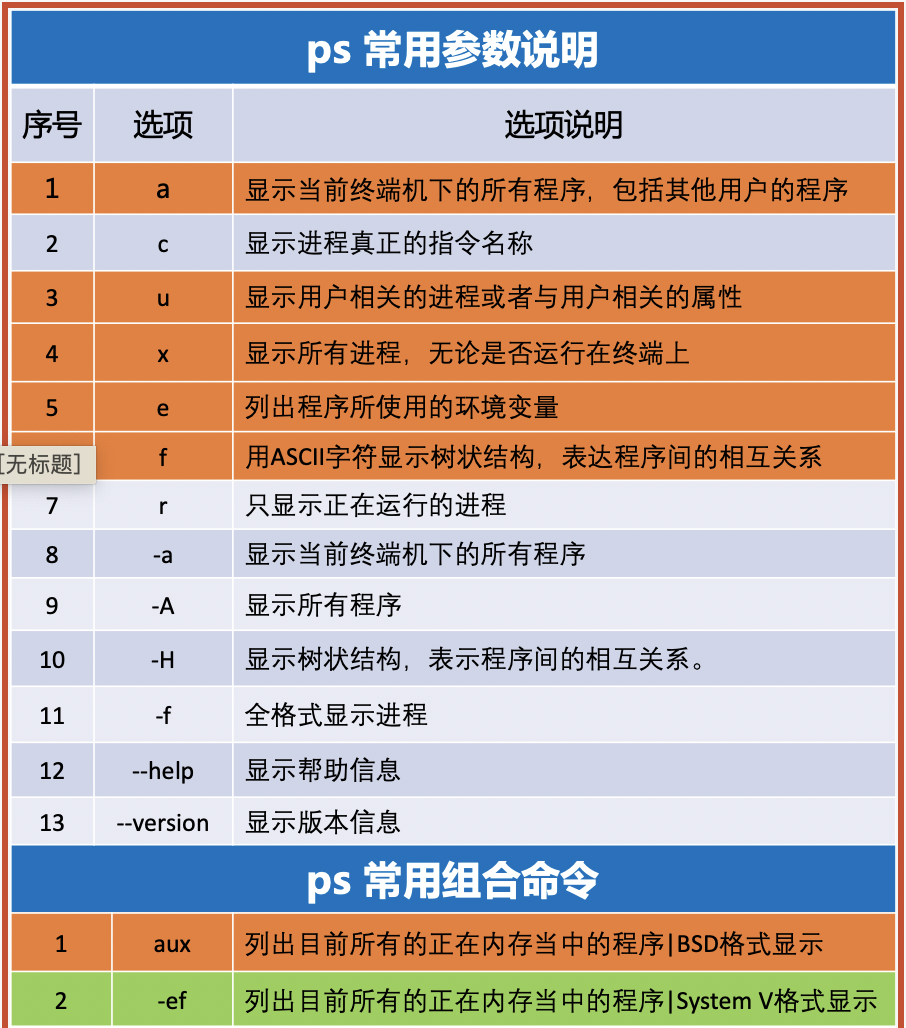
5. 示例说明
ps 不加参数
- PID 进程编号
- TTY 该进程运行在哪个终端上面,若与终端无关,则显示 ?
- TIME 进程实际占用CPU的时间
- CMD 进程所运行的命令
[root@iZ /]# ps PID TTY TIME CMD 1686686 pts/0 00:00:00 bash 3263003 pts/0 00:00:00 bash 3267803 pts/0 00:00:00 ps
查看特定用户的进程情况
[root@iZ ~]# ps -u root PID TTY TIME CMD 1 ? 00:00:38 systemd 2 ? 00:00:00 kthreadd 3 ? 00:00:00 rcu_gp 4 ? 00:00:00 rcu_par_gp ....
aux:列出目前所有的正在内存当中的程序
- USER 用户名
- PID 进程编号
- %CPU 进程占用的CPU百分比
- %MEM 进程占用内存百分比
- VSZ 进程使用的虚拟內存量(KB)
- RSS 进程占用的固定內存量(KB)
- TTY 该进程运行在哪个终端上面,若与终端无关,则显示 ?
- STAT 进程的状态
- START 进程被触发启动时间
- TIME 进程实际占用CPU的时间
- COMMAND 进程所运行的命令
STAT 进程的状态解释
D: 无法中断的休眠状态 (通常 IO 的进程) R: 正在执行中 S: 处于休眠状态 T: 暂停执行,停止或被追踪 Z: 不存在但暂时无法消除(僵尸进程) X: 死掉的进程 W: 没有足够的记忆体分页可分配 <: 优先级高的进程 N: 低优先序的行程 L: 有记忆体分页分配并锁在记忆体内 (实时系统或捱A I/O) s: 父进程(在它之下存在子进程); +: 位于后台的进程组
[root@iZ ~]# ps aux USER PID %CPU %MEM VSZ RSS TTY STAT START TIME COMMAND root 1 0.0 0.2 238280 11228 ? Ss 11月04 0:38 /usr/lib/sy root 2 0.0 0.0 0 0 ? S 11月04 0:00 [kthreadd] root 3 0.0 0.0 0 0 ? I< 11月04 0:00 [rcu_gp] root 4 0.0 0.0 0 0 ? I< 11月04 0:00 [rcu_par_gp root 6 0.0 0.0 0 0 ? I< 11月04 0:00 [kworker/0: root 9 0.0 0.0 0 0 ? I< 11月04 0:00 [mm_percpu_ root 10 0.0 0.0 0 0 ? S 11月04 0:04 [ksoftirqd/ ...
-ef:列出目前所有的正在内存当中的程序
- UID 用户ID
- PID 进程编号
- PPID 父进程编号
- C 进程占用的CPU百分比
- STIME 进程启动开始时间
- TTY 该进程运行在哪个终端上面,若与终端无关,则显示 ?
- TIME 进程实际占用CPU的时间
- CMD 进程所运行的命令
[root@iZ ~]# ps -ef UID PID PPID C STIME TTY TIME CMD root 1 0 0 11月04 ? 00:00:38 /usr/lib/systemd/systemd --system --deserializ root 2 0 0 11月04 ? 00:00:00 [kthreadd] root 3 2 0 11月04 ? 00:00:00 [rcu_gp] root 4 2 0 11月04 ? 00:00:00 [rcu_par_gp] root 6 2 0 11月04 ? 00:00:00 [kworker/0:0H-kblockd] root 9 2 0 11月04 ? 00:00:00 [mm_percpu_wq] root 10 2 0 11月04 ? 00:00:04 [ksoftirqd/0] root 11 2 0 11月04 ? 00:07:16 [rcu_sched] root 12 2 0 11月04 ? 00:00:00 [migration/0]
查看指定进程的运行情况
[root@iZ ~]# ps -ef | grep mysqld systemd+ 1685885 1685865 0 11月22 ? 00:08:11 mysqld root 3269402 3268246 0 00:05 pts/0 00:00:00 grep --color=auto mysql


 浙公网安备 33010602011771号
浙公网安备 33010602011771号